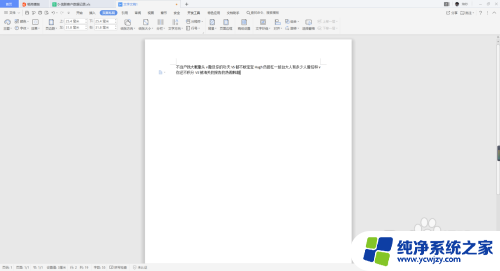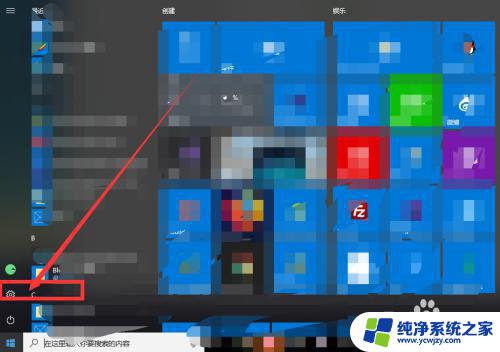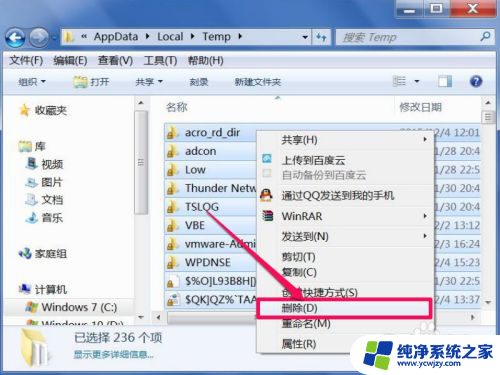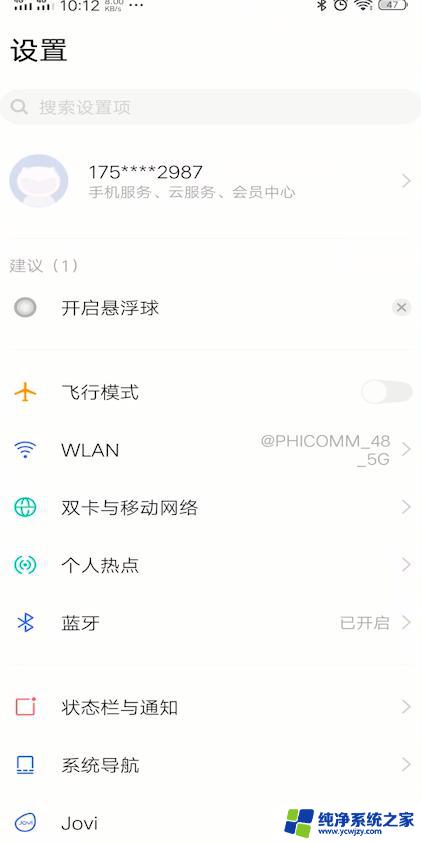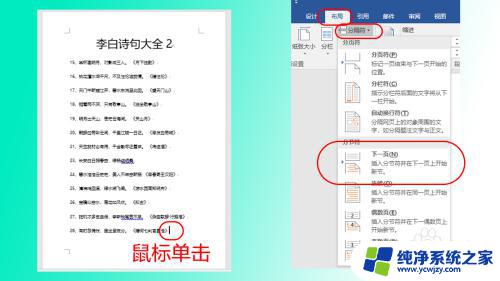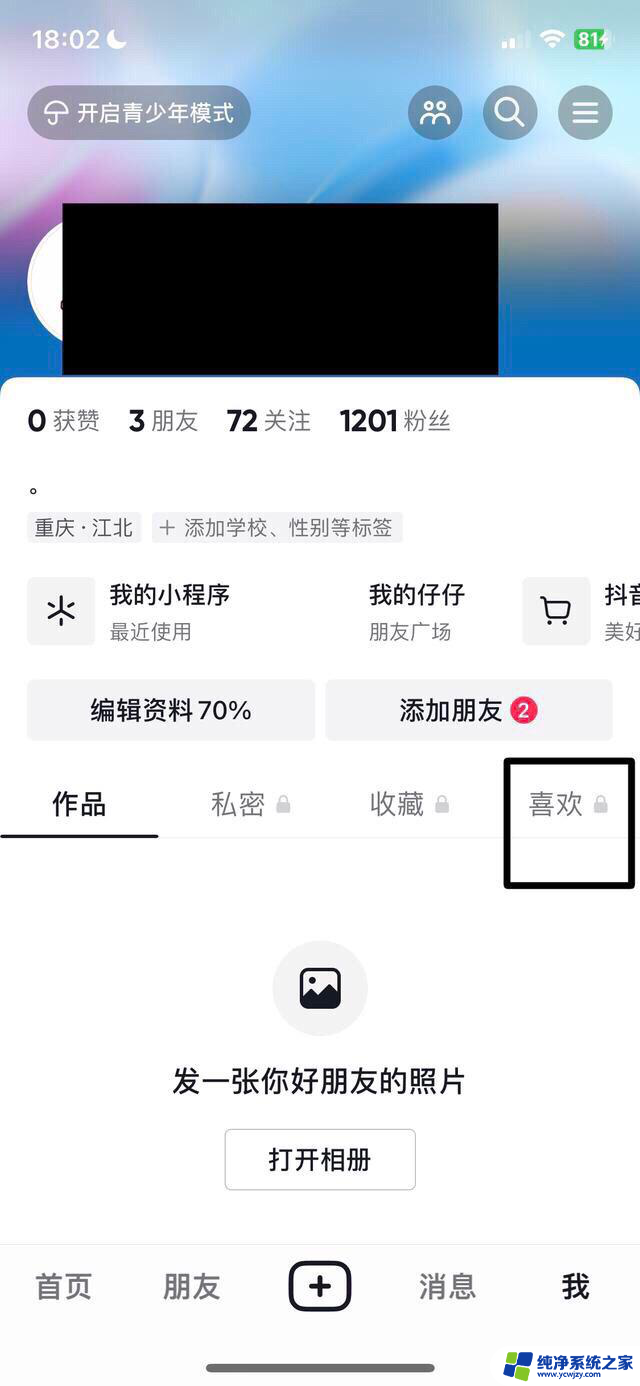怎么一键取消全部页码?实用技巧分享
怎么一键取消全部页码,现代社会人们的生活离不开电脑和手机,而阅读电子文档已经成为了我们日常生活中的重要一环,在阅读电子文档时,我们常常会遇到繁琐的页码显示,这不仅影响了阅读体验,还让我们感到烦恼。有没有一种方法可以一键取消全部页码呢?答案是肯定的。在本文中我们将介绍如何一键取消全部页码,让阅读变得更加轻松和便捷。
步骤如下:
1.首先打开要删除页码的幻灯片文件,小编的这个幻灯片的内容来做百度经验的帮助文档
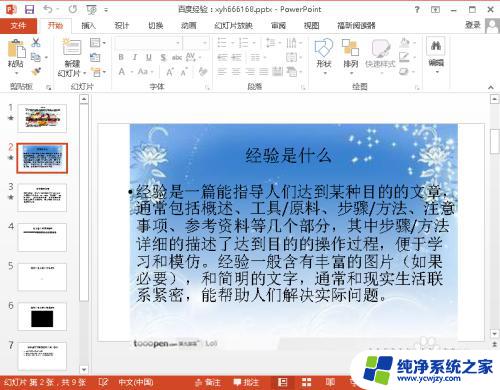
2.点击菜单栏中的“插入”,点插入工具栏,如下图所示,然后在插入工具栏中选择“文本”
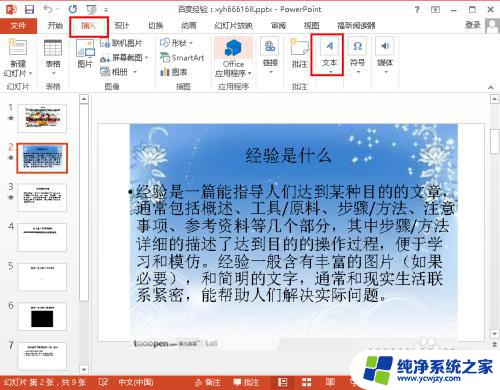
3.点击“文本”,之后会弹出关于文本的子菜单项:文本框、页眉和页脚、艺术字、日期和时间...,幻灯片编号就是我们需要的
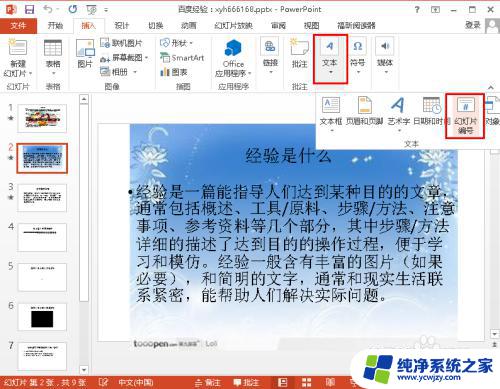
4.点击“幻灯片编号”就打开如下图所示 “页眉和页脚”对话框,打开后默认位于幻灯片设置页面中
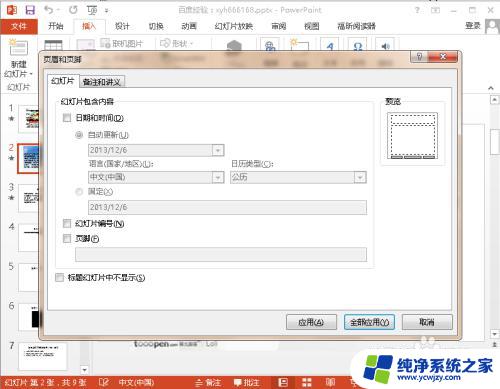
5.在上面点选项卡中点击“备注和讲义”打开备注和讲义设置页面,打开后下图所示。可以在中间看到关于页码的设置项
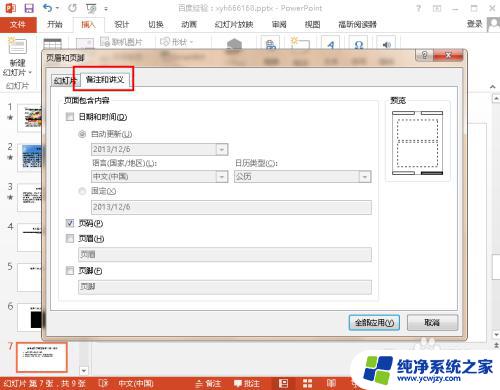
6.将页码前面的勾选去掉,然后点击右下方的“全部应用”按钮。这样就删除幻灯片文件中的页码了
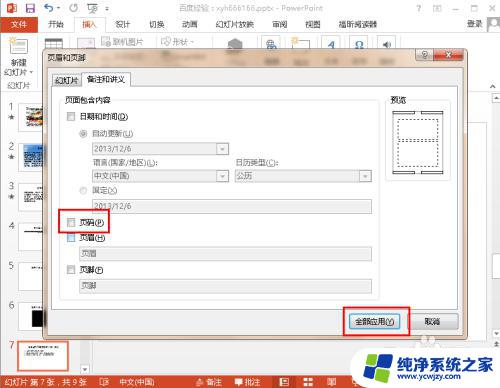
以上是如何一键取消全部页码的全部内容,如果您有疑问,可以参考小编的步骤进行操作,希望这对您有所帮助。